如何通过Windows Update更新Win11系统的网卡驱动程序 Win11网卡驱动更新教程:手动更新和自动更新哪个更好
更新时间:2023-04-26 10:33:31作者:jiang
如何通过Windows Update更新Win11系统的网卡驱动程序,在使用Win11系统中,网卡驱动程序的更新对于网络连接起着重要的作用。而如何通过Windows Update来更新网卡驱动程序呢?本文将介绍手动和自动更新两种方法,并比较其优劣,帮助您解决更新问题。
具体方法如下:
1、直接桌面底部搜索“设备管理器”打开。
2、点击进入“设备管理器”,打开“网络适配器”。
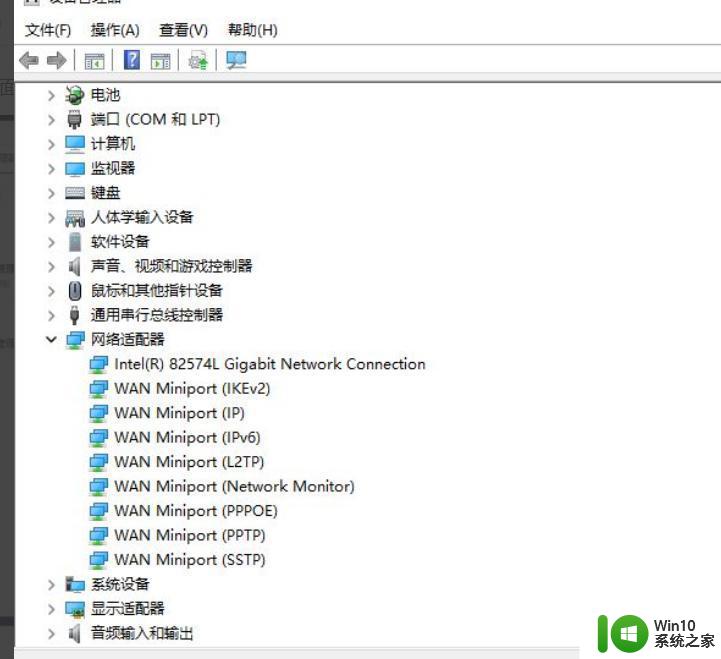
3、右键点击选择“更新驱动程序”。
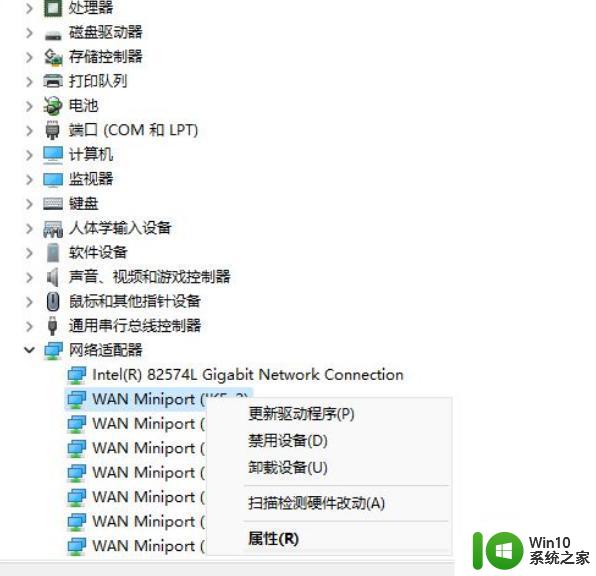
4、选择“浏览我的计算机以查找驱动程序软件”。

5、添加你的程序驱动程序,点击“下一步”即可完成安装。(如果需要重新安装驱动的话,也可以选择卸载掉驱动。然后直接去电脑官网下载新的驱动安装即可)
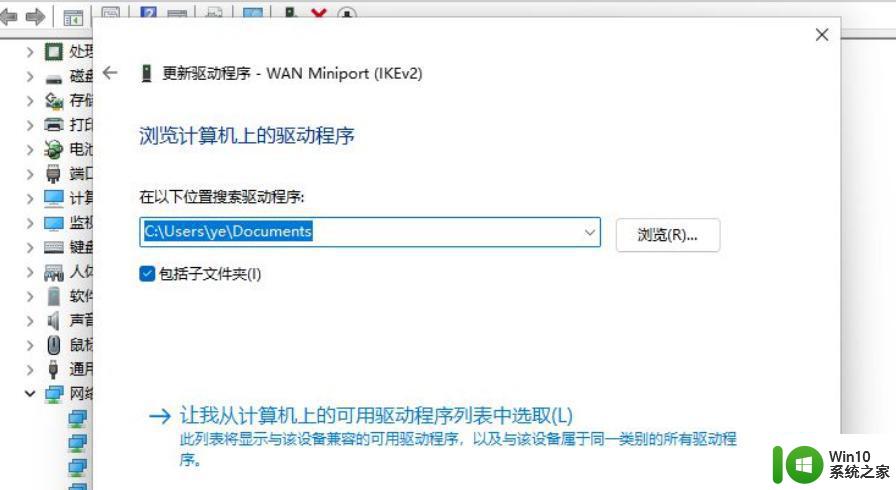
总的来说,自动更新和手动更新都有优点和缺点。自动更新可以省时省力,但可能会遗漏一些重要的更新;手动更新的过程较为繁琐,但可以更加精确地掌控更新情况。因此,根据自己的实际情况选择合适的方式进行网卡驱动更新是更为明智的选择。
如何通过Windows Update更新Win11系统的网卡驱动程序 Win11网卡驱动更新教程:手动更新和自动更新哪个更好相关教程
- win11网卡驱动更新步骤 win11如何手动更新网卡驱动
- win11显卡驱动程序更新方法 win11怎么更新显卡驱动
- win11禁用显卡驱动更新 Win11显卡驱动更新关闭教程
- windows11显卡驱动更新教程 win11更新显卡驱动怎么弄
- win11如何关闭自动更新驱动 win11关闭自动更新驱动怎么设置
- win11怎么取消自动更新驱动 win11如何禁止自动更新驱动
- win11如何更新声卡驱动 win11声音驱动怎么更新
- win11怎么更新蓝牙驱动 win11蓝牙驱动更新教程
- win11驱动更新如何关掉 win11自动更新驱动怎么关闭
- win11系统禁止自动更新驱动的步骤 Win11如何禁用自动更新驱动
- windows11更新一直卡在0%的解决教程 win11更新卡住不动怎么办
- win11系统关闭自动更新的步骤 win11系统如何禁止自动更新
- win11系统启动explorer.exe无响应怎么解决 Win11系统启动时explorer.exe停止工作如何处理
- win11显卡控制面板不见了如何找回 win11显卡控制面板丢失怎么办
- win11安卓子系统更新到1.8.32836.0版本 可以调用gpu独立显卡 Win11安卓子系统1.8.32836.0版本GPU独立显卡支持
- Win11电脑中服务器时间与本地时间不一致如何处理 Win11电脑服务器时间与本地时间不同怎么办
win11系统教程推荐
- 1 win11安卓子系统更新到1.8.32836.0版本 可以调用gpu独立显卡 Win11安卓子系统1.8.32836.0版本GPU独立显卡支持
- 2 Win11电脑中服务器时间与本地时间不一致如何处理 Win11电脑服务器时间与本地时间不同怎么办
- 3 win11系统禁用笔记本自带键盘的有效方法 如何在win11系统下禁用笔记本自带键盘
- 4 升级Win11 22000.588时提示“不满足系统要求”如何解决 Win11 22000.588系统要求不满足怎么办
- 5 预览体验计划win11更新不了如何解决 Win11更新失败怎么办
- 6 Win11系统蓝屏显示你的电脑遇到问题需要重新启动如何解决 Win11系统蓝屏显示如何定位和解决问题
- 7 win11自动修复提示无法修复你的电脑srttrail.txt如何解决 Win11自动修复提示srttrail.txt无法修复解决方法
- 8 开启tpm还是显示不支持win11系统如何解决 如何在不支持Win11系统的设备上开启TPM功能
- 9 华硕笔记本升级win11错误代码0xC1900101或0x80070002的解决方法 华硕笔记本win11升级失败解决方法
- 10 win11玩游戏老是弹出输入法解决方法 Win11玩游戏输入法弹出怎么办
win11系统推荐
- 1 win11系统下载纯净版iso镜像文件
- 2 windows11正式版安装包下载地址v2023.10
- 3 windows11中文版下载地址v2023.08
- 4 win11预览版2023.08中文iso镜像下载v2023.08
- 5 windows11 2023.07 beta版iso镜像下载v2023.07
- 6 windows11 2023.06正式版iso镜像下载v2023.06
- 7 win11安卓子系统Windows Subsystem For Android离线下载
- 8 游戏专用Ghost win11 64位智能装机版
- 9 中关村win11 64位中文版镜像
- 10 戴尔笔记本专用win11 64位 最新官方版